Úprava kanála v aplikácii Microsoft Teams
Vlastníci tímu a niektorí členovia tímu môžu upravovať podrobnosti kanála, ako je napríklad názov a popis kanála. Kanály môžu odporučiť aj iným členom tímu.
Premenovanie kanála
Kanál môžete premenovať a dať mu zmysluplnejší názov, ktorý lepšie odráža jeho účel. Môže to byť užitočné najmä pre predvolený kanál s názvom Všeobecné, ktorý sa vytvára s každým novým tímom.
Poznámka: Kanál Všeobecné môžu premenovať iba vlastníci tímu.
Ak chcete kanál premenovať, postupujte takto:
-
V počítačovej aplikácii Teams prejdite na tím obsahujúci kanál, ktorý chcete premenovať.
-
Ukážte na položku Zobraziť a potom vyberte položku Ďalšie možnosti

-
Vyberte položku Premenovať kanál

-
Pod názvom kanála zadajte nový názov kanála.
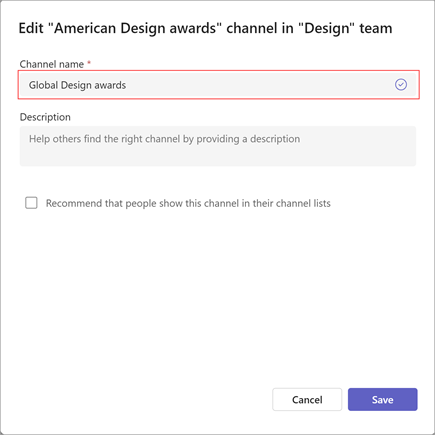
Poznámka: Nový názov musí byť jedinečný v rámci tímu a nesmie obsahovať žiadny z nasledujúcich znakov: / \ : * ? " < > |. Žiadny kanál nie je možné premenovať na "Všeobecné".
-
Ak chcete kanál premenovať, vyberte položku Uložiť .
Tip: Ak kanál nie je možné premenovať, uistite sa, že vlastníte kanál alebo tím alebo máte správne povolenia. Ak problémy pretrvávajú, požiadajte o pomoc IT oddelenie.
Premenovaný kanál sa zobrazí vo všetkých častiach aplikácie Teams vrátane zoznamu kanálov, výsledkov vyhľadávania a filtrovania a na lokalitách a oznámeniach SharePointu.
Poznámka: Momentálne nie je možné vyhľadať premenované kanály Všeobecné v mobilnom zariadení.
Aktualizácia popisu kanála
V prípade kanálov iných ako Všeobecné môžu vlastníci tímov alebo členovia tímu (s požadovanými povoleniami) aktualizovať aj popis kanála. Kanály "Všeobecné" majú rovnaký popis ako ich tím.
Začnite prechodom na kanál, ktorý chcete aktualizovať, a potom:
-
Ukážte na kanál a zobrazte ďalšie možnosti

-
Vyberte položku Ďalšie možnosti


-
Prejdite do časti Nastavenia>podrobnosti kanála. Potom vyberte položku Upraviť v časti Úprava názvu a popisu kanála.
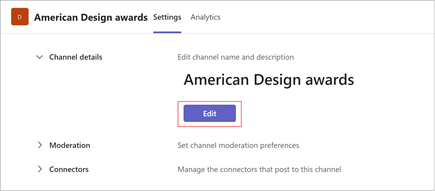
-
Zadajte nový popis.
-
Ak chcete aktualizovať popis, vyberte položku Uložiť .
Odporúčanie kanála
Poznámka: Niektoré funkcie uvedené nižšie sú k dispozícii ako súčasť programu verejnej ukážky a pred zverejnením môžu prejsť ďalšími zmenami. Ak chcete získať prístup k tejto a ďalším nadchádzajúcim funkciám, prepnite na verejnú ukážku aplikácie Teams.
Pri vytváraní štandardného kanála (namiesto zdieľaného kanála) môžu vlastníci tímu navrhnúť členom tímu až 10 kanálov. Odporúčané kanály zobrazujú značku Odporúčané, keď sa k tímu pripoja noví členovia.
Odporúčanie existujúceho kanála
-
Prejdite na kanál, ktorý chcete odporučiť, a potom vyberte položku Ďalšie možnosti


-
Prejdite do časti Nastavenia>podrobnosti kanála. Potom vyberte položku Upraviť v časti Úprava názvu a popisu kanála.
-
V časti Popis vyberte možnosť Odporučiť, aby sa tento kanál zobrazoval v zoznamoch kanálov.
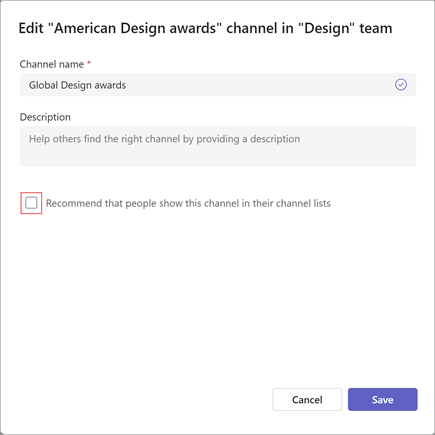
-
Ak chcete aktualizovať popis, vyberte položku Uložiť .
Poznámka: Vždy sa odporúča prvý kanál v tíme alebo existujúci kanál Všeobecné.
Súvisiace témy
Vytvorenie štandardného, súkromného alebo zdieľaného kanála v aplikácii Microsoft Teams










